Excel是Microsoft为使用Wind...
Excel是Microsoft为使用Windows和Apple Macintosh操作系统的电脑编写的一款电子表格软件。我们在制作Excel表格的时候,经常会在表格上方制作一个表头,为了更加美观同时也节约空间,我们可以制作一个倾斜表头,让我们一起看看吧。
Excel中制作倾斜表头的方法:
首先打开一个Excel表格,我们看到上方有一个表头:
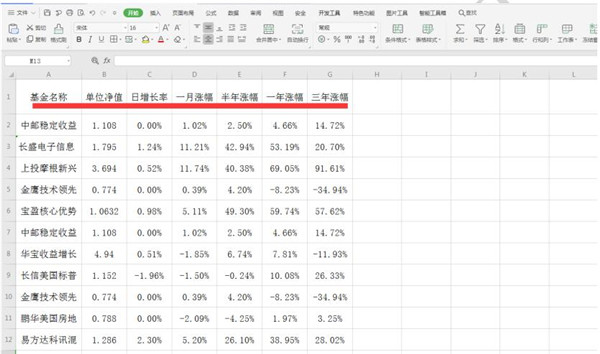
全部选中表头,右键弹出下拉菜单,选择【设置单元格格式】:
Excel如何让小数点居中显示 Excel小数点居中显示方法
Excel中有很多实用的小技巧,今天就给大家介绍一下Excel中让小数点居中的实现技巧,一起来了解一下吧

在弹出的【单元格格式】对话框中,【对齐】选项下,将方向的角度更改为“45”,点击确定:
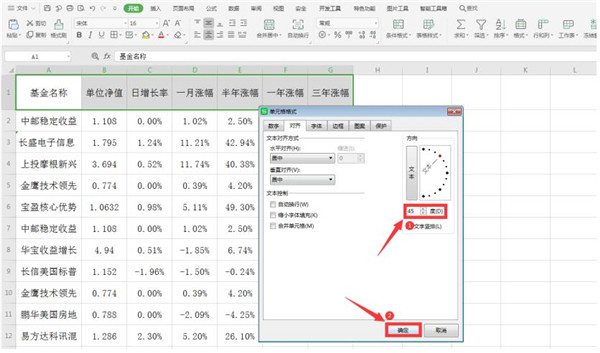
这样倾斜表头就制作完成:
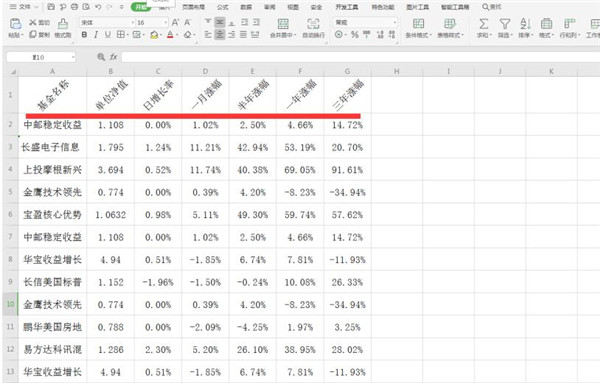
以上就是关于Excel中制作倾斜表头的方法的全部介绍了,希望对大家有所帮助~
Excel如何批量插入图片 Excel批量插入图片方法
Excel是Microsoft为使用Windows和Apple Macintosh操作系统的电脑编写的一款电子表格软件。很多小伙伴不知道其实Excel表格也是可以批量插入图片的,一起来了解一下吧






